La Explorateur de fichiersparfois également appelé Explorateur Windows, est l’interface utilisateur graphique de Windows qui vous permet d’accéder, de modifier et de gérer vos données, fichiers ou autres dossiers, le tout à partir d’un seul endroit.
Fait intéressant, la plupart des utilisateurs qui ne l’ont probablement jamais consulté formellement ont néanmoins une vague idée de ce que c’est et de son fonctionnement. Cependant, ce que la plupart des gens ignorent, c’est comment tirer le meilleur parti de l’application Explorer. Dans cet article, nous avons essayé de résoudre ce problème. Alors, commençons.
1. Modifier l’écran d’accueil par défaut
Lorsque vous lancez l’explorateur de fichiers, vous verrez rapidement qu’il est réglé sur Vue d’accès rapide par défaut. Bien que ce soit juste le cadre parfait pour certains, tout le monde n’est pas fan.
Heureusement, vous modifiez cette apparence par défaut sur votre ordinateur Windows 10 ou 11 en quelques clics seulement et définissez la vue par défaut sur Écran d’accueil Au lieu. Voici comment:
Si vous êtes sous Windows 11, cliquez sur l’option ellipses dans la barre des tâches supérieure de votre PC et sélectionnez Choix De là. À partir de là, sélectionnez l’option de basculement pour Ouvrir l’explorateur de fichierset choisissez Ce PC. Cliquez enfin sur D’ACCORD pour enregistrer les paramètres.
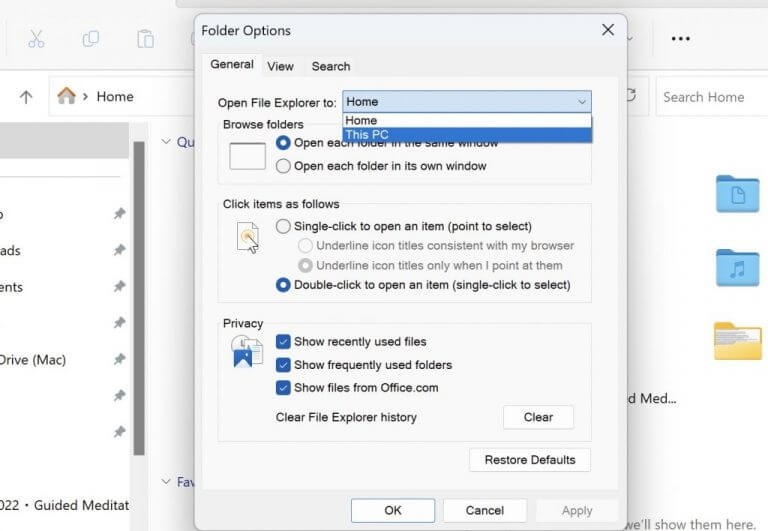
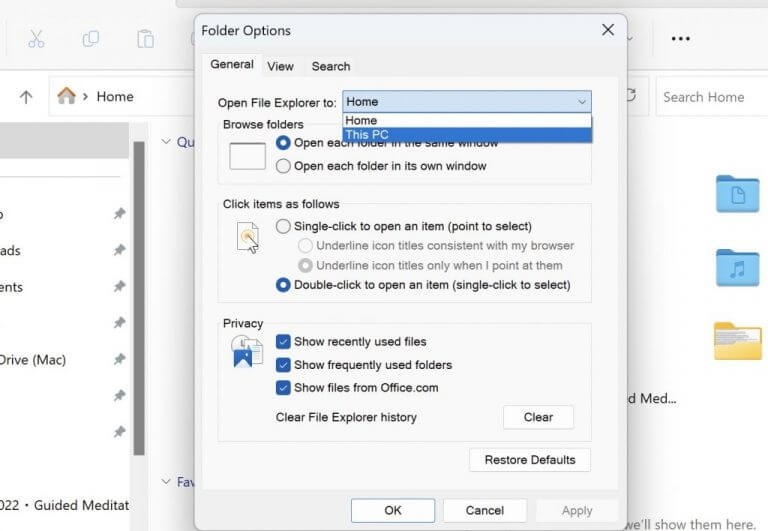
Redémarrez l’explorateur de fichiers et vous constaterez que la vue par défaut a été modifiée.
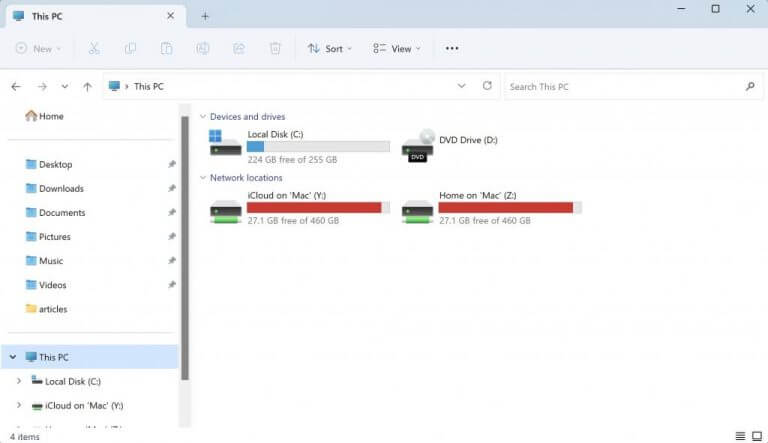
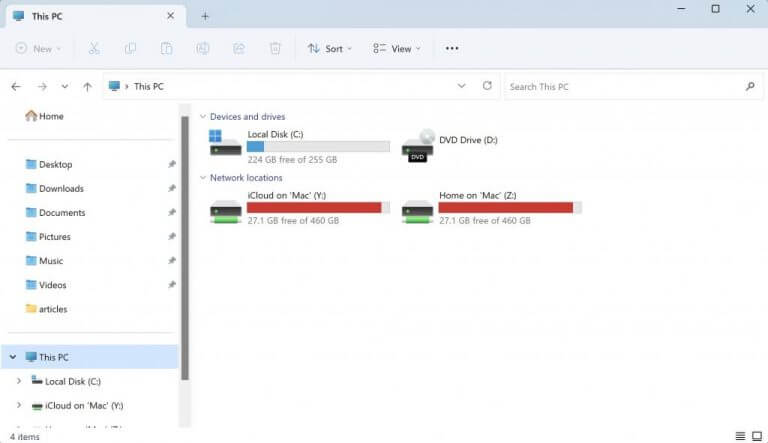
2. Gérer la vue
Par défaut, l’Explorateur de fichiers organise vos fichiers et dossiers dans le Détails format. Cependant, vous pouvez modifier ce paramètre sans trop de tracas.
Dirigez-vous simplement vers le Voir option en haut et sélectionnez les paramètres que vous souhaitez utiliser. Vous avez le choix entre plusieurs formules : Grandes icônes, Petites icônes, Liste, Carrelage, etc. De plus, si vous cliquez sur le Spectaclevous pourrez également choisir parmi différents paramètres de volet parmi lesquels sélectionner.
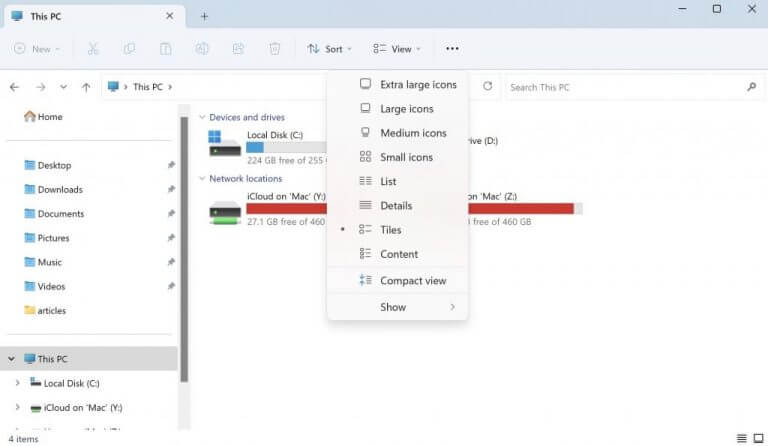
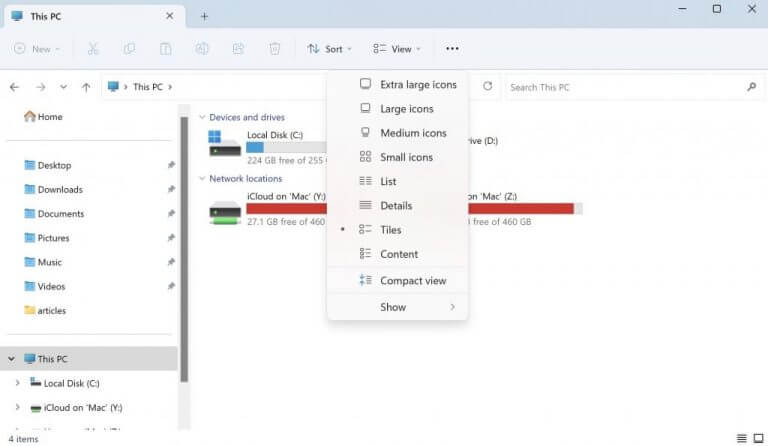
Vous disposez de trois options principales : le volet de navigation, le volet Détails et le volet Aperçu. Vous pouvez tous les essayer et sélectionner le réglage qui vous convient le mieux.
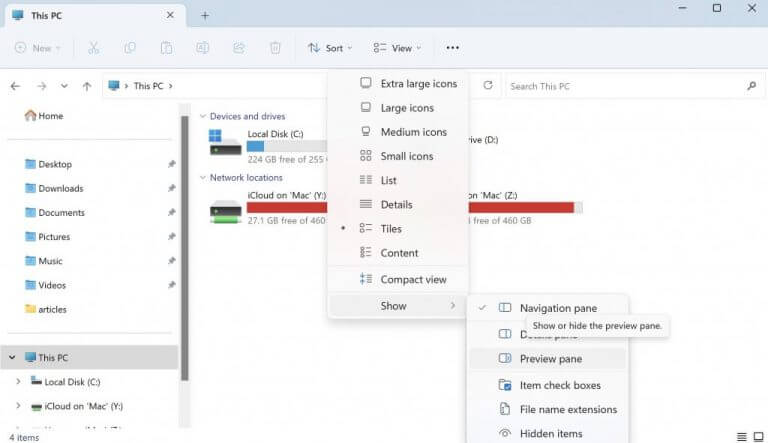
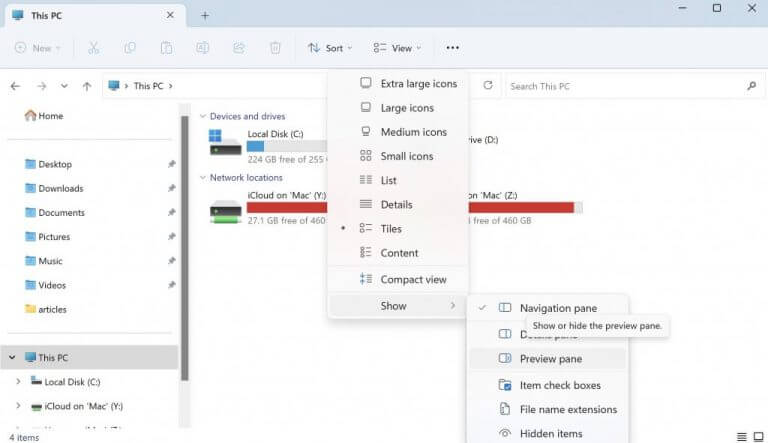
3. Cases à cocher, extensions et éléments cachés…
Restons avec le Voir option d’en haut. Fait intéressant, en plus de vous aider à manipuler les icônes et l’affichage en général, vous verrez que l’application vous offre également la possibilité de gérer vos extensions sur votre PC.
Sur le Voir onglet, cliquez sur Spectacle et sélectionnez Extensions de nom de fichier. De cette façon, vous pouvez choisir si vous souhaitez que l’Explorateur de fichiers désactive les extensions de fichiers avec les fichiers. En outre, vous pouvez activer les cases à cocher pour chaque fichier individuel, ce qui facilite la copie, la coupe ou la suppression de vos fichiers et dossiers. Et enfin, vous avez également la possibilité de rendre disponibles tous les fichiers cachés que vous pourriez avoir sur votre PC.
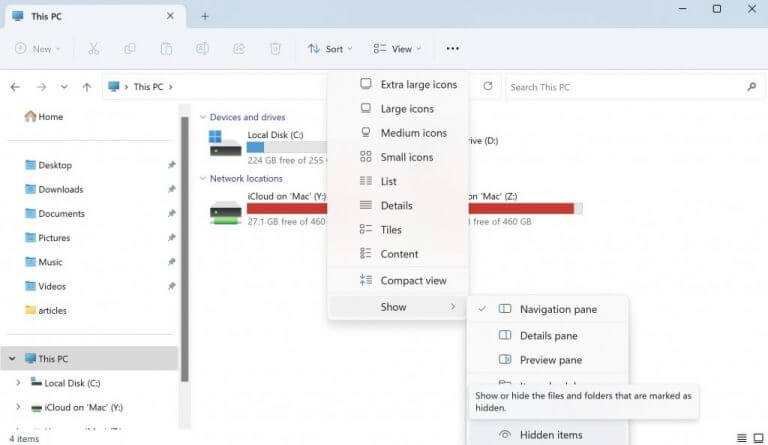
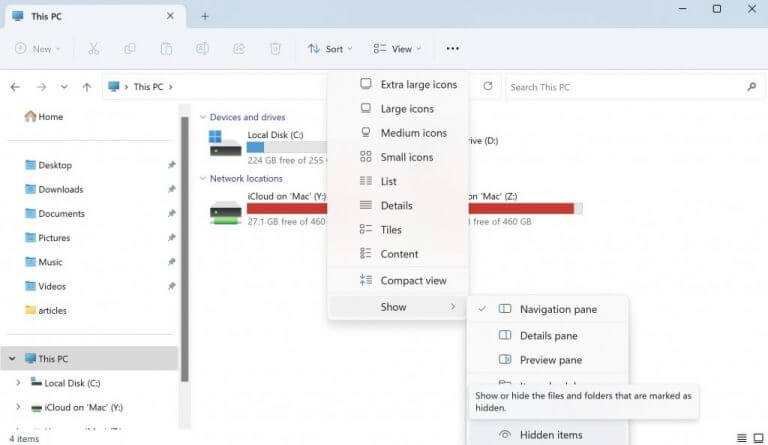
4. La fonction Filtre
Ne serait-il pas préférable de supprimer des fichiers spécifiques et de ne traiter que ceux que vous souhaitez actuellement ? Heureusement, avec la fonction Filtre, vous le pouvez.
Pour utiliser cette fonction, cliquez sur le Filtre en haut et sélectionnez le fichier que vous souhaitez supprimer de votre explorateur de fichiers. Comme vous pouvez le voir ci-dessous, vous avez le choix entre une grande variété d’options : Mot, Exceller, Power Point, Images, Vidéosetc.
Choisissez un format de fichier ci-dessus. Dès que vous le faites, tous les fichiers du format spécifique seront filtrés hors de l’Explorateur.
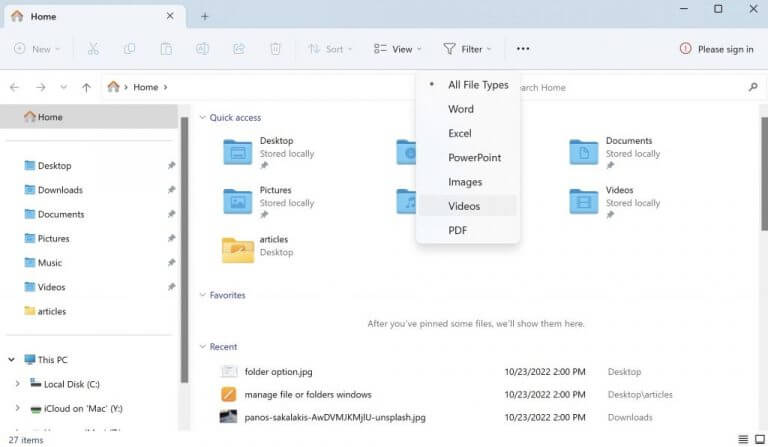
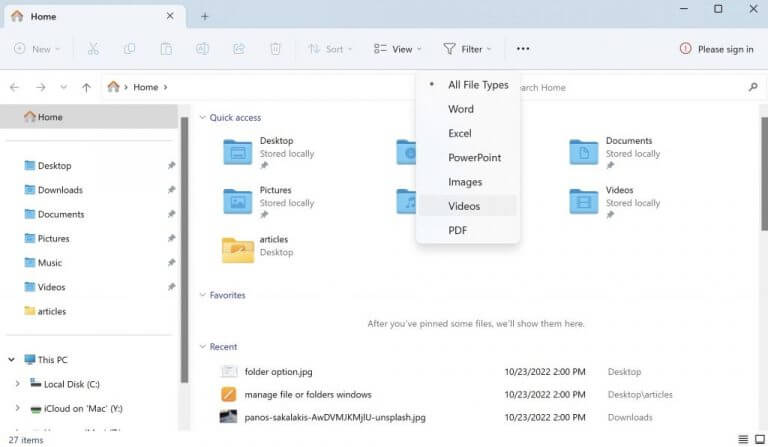
Gérer vos fichiers ou dossiers sous Windows
L’Explorateur de fichiers Windows facilite la commande et la gestion de vos fichiers et dossiers.
Si vous êtes un utilisateur Windows qui utilise Windows depuis quelques années maintenant, la plupart de ces fonctionnalités ne vous surprendront pas. Cependant, pour ceux qui sont encore novices dans la navigation dans le monde de Windows, nous avons déjà couvert de nombreux guides qui peuvent vous aider à modifier vos paramètres Windows avec une relative facilité.



![[2023] 6 façons de copier / coller du texte brut sans formatage](https://media.techtribune.net/uploads/2021/03/5-Ways-to-Copy-Paste-Plain-Text-Without-Formatting-on-Your-Computer-shutterstock-website-238x178.jpg)






